Ja kādaMicrosoft 365, piemēram, Word vai Excel, nedarbojas pareizi, dažreiz problēmu novērš tās restartēšana. Ja tas nedarbojas, varat mēģināt to labot. Kad būsit pabeidzis, iespējams, būs jārestartē dators.
Darbības, lai piekļūtu labošanas rīkam, atšķiras atkarībā no operētājsistēmas.
-
Ar peles labo pogu noklikšķiniet uz

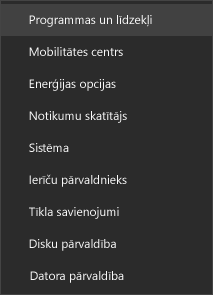
-
Atlasiet Microsoft Office produktu, ko vēlaties labot, un atlasiet Modificēt.
Piezīme.: Jums būs jālabo viss Office komplekts pat tad, ja vēlaties labot tikai konkrētu lietojumprogrammu, piemēram, Word vai Excel. Ja ierīcē ir instalēta savrupa programma, varat meklēt lietojumprogrammu pēc nosaukuma.
-
Atkarībā no Office instalācijas tipa (izmantojot Click-to-Run vai MSI), redzēsit tālāk norādītās opcijas, lai turpinātu labošanu.
Padoms.: Click-to-Run ir izplatītākais instalācijas tips.
Veiciet savam instalācijas veidam norādītās darbības:
Click-to-Run
Logā Kā vēlaties labot Office programmas atlasiet Tiešsaistes labošana > Labot, lai viss tiktu izlabots. (Ir pieejama arī opcija Ātrā labošana, kas darbojas ātrāk, taču tā tikai nosaka un pēc tam aizstāj bojātos failus.)
MSI
Logā Instalācijas maiņa atlasiet Labot un pēc tam noklikšķiniet uz Turpināt.
-
Lai veiktu labošanu, izpildiet ekrānā redzamos norādījumus.
-
Ar peles labo pogu noklikšķiniet uz pogas Sākt (kreisajā apakšējā stūrī) un uznirstošajā izvēlnē atlasiet Instalētās programmas.
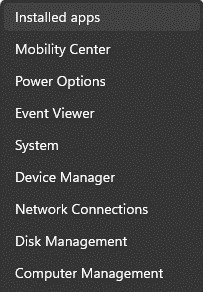
-
Atlasiet Microsoft Office produktu, kas jālabo, noklikšķiniet uz elipses un atlasiet Modificēt.
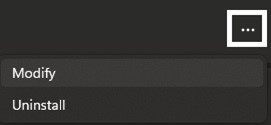
Piezīme.: Jums būs jālabo viss Office komplekts pat tad, ja vēlaties labot tikai konkrētu lietojumprogrammu, piemēram, Word vai Excel. Ja ierīcē ir instalēta savrupa programma, varat meklēt lietojumprogrammu pēc nosaukuma.
-
Atkarībā no jūsu Office instalācijas tipa (izmantojot Click-to-Run vai MSI), redzēsit tālāk norādītās opcijas, lai turpinātu labošanu. Veiciet savam instalācijas veidam atbilstošās darbības.
-
Click-to-Run
Logā Kā vēlaties labot Office programmas atlasiet Tiešsaistes labošana vai labošana > lai viss tiktu izlabots. (Ir pieejama arī opcija Ātrā labošana, kas darbojas ātrāk, taču tā tikai nosaka un pēc tam aizstāj bojātos failus.)
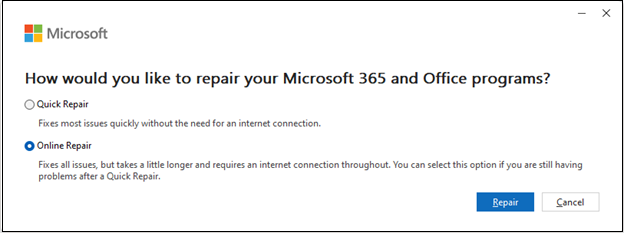
-
MSI
Logā Instalācijas maiņa atlasiet Labot un pēc tam noklikšķiniet uz Turpināt.
-
-
Lai veiktu labošanu, izpildiet ekrānā redzamos norādījumus.











